WinForms 용 Office 365 기반 리본 컨트롤
페이지 정보
작성자 GrapeCity 작성일 2019-07-30 00:00 조회 6,457회
댓글 0건
작성일 2019-07-30 00:00 조회 6,457회
댓글 0건
본문
관련링크
마이크로소프트는 진보와 변화의 방향으로 업무를 이끌기 위해, 북극성으로 사용하는 일련의 지침 원칙인 "The Three Cs"를 고안했습니다. 여기에는 고객, 컨텍스트 및 제어 기능이 포함되며, 이전 사용자 환경 업데이트와는 다른 프로세스를 구현합니다. 이러한 새로운 원칙에 따라, 마이크로소프트는 작년에도 새로운 오피스 365 리본을 고안했습니다.
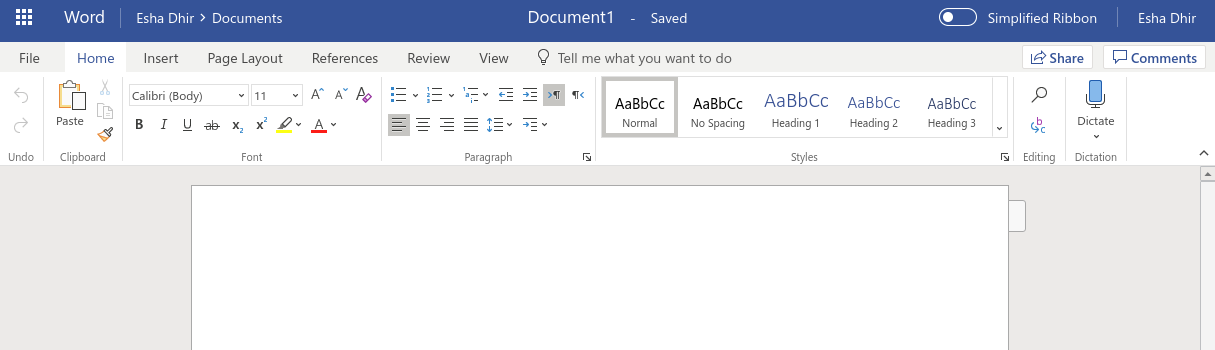
리본은 창 위쪽에 있는 일련의 탭으로 형상을 배열하기 위해 고안된 명령 모음입니다. 그것들은 사용자가 애플리케이션에 대한 통제된 경험을 하고, 쉽게 기능을 학습할 수 있도록, 그들의 시야에 기능과 특징을 유지할 수 있도록 돕습니다.
오피스 365 리본은 오리지널 리본의 업데이트 버전으로, 사용자가 자신의 작업에 관심을 갖고 다른 사람들과 협업할 수 있도록 설계되었습니다. 또한 사용자가 명령에 더 많은 화면 공간을 할당하고자할 경우에 대비해 기존의 3행 보기(리본 기능의 확장된 보기 제공)로 전환할 수 있는 옵션도 제공합니다. 주된 개념은 주요 기능을 사용할 수 있게 하지만, 수직 공간을 덜 차지하게 하는 것입니다.
MS Word 리본 : 클래식 보기 및 단순화된 보기
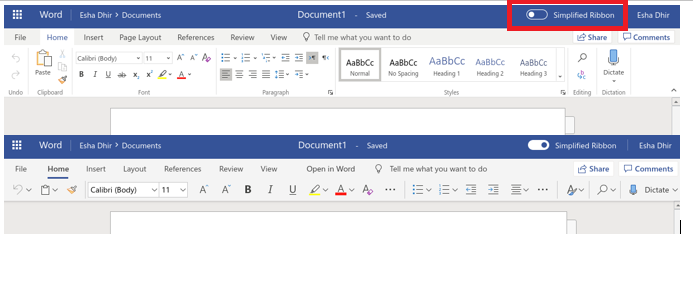
MS PowerPoint 및 Outlook의 단순화된 보기
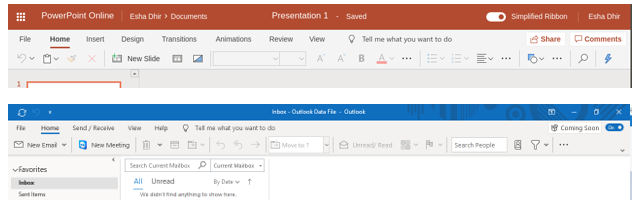
ComponentOne의 새로운 Office 365 기반 리본 컨트롤
WinForms 용 ComponentOne의 리본 컨트롤은 2007 년에 MS Office 2007 리본의 스타일과 동작에 따라 등장했습니다. 해당 컨트롤은 이번에 새로운 기능으로 업데이트되었습니다.
시간과 트렌드의 변화에 따라 ComponentOne은 Office 365 스타일을 기반으로 새로운 리본 컨트롤을 발표하게 된 것을 기쁘게 생각합니다. 이 컨트롤은 새로운 요구 사항을 충족하며 최근 리본 트렌드로 업데이트됩니다.
새로운 소식
새로운 리본은 다목적이며 단순화된 뷰를 제공합니다. Office 365 리본 모양을 따르며, 플랫(Flat) 스타일입니다. 이는 새 리본이 표준 3줄 모양에서 단일 옵션 줄로 축소되었음을 의미합니다. 별도의 C1.Win.Ribbon 어셈블리로 제공되며, 이전 버전의 일부 코드와 API를 사용합니다. 기존 응용 프로그램에 대규모 사용자 정의가 없는 C1Ribbon이 있는 경우, 최소한의 코드 변경으로 새 버전으로 업그레이드 할 수 있습니다.
응용 프로그램에서의 사용법
사용자의 요구는 시간에 따라 변합니다. 새로운 리본은 레이아웃과 기능으로 이러한 요구를 해결합니다. 이전 리본의 업데이트 버전이며 사용자가 간단한 클릭 만으로 리본 기능과 상호 작용해야하는 응용 프로그램을 만드는 데 사용할 수 있습니다.
새로운 리본을 사용하면 간단한 인터페이스에서 Office 스타일의 전문 텍스트 편집기(WordPad)에 이르기까지 다양한 응용 프로그램을 만들 수 있습니다.
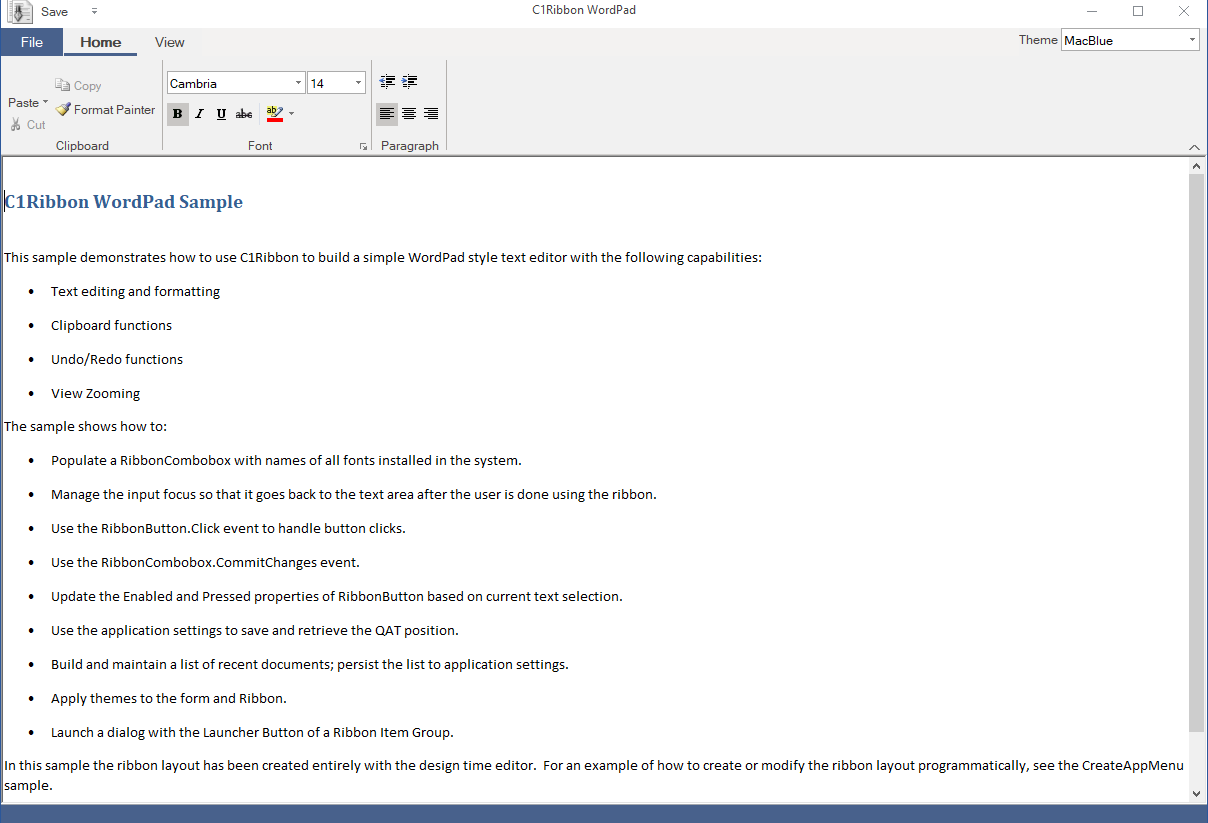
새 리본은 고유 한 몇 가지 기능을 제공합니다.
새로운 기능
단순화 된 리본
최종 사용자는 런타임에 리본을 전체보기와 단순화된 보기 간에 전환을 할 수 있습니다. 응용 프로그램은 전체 리본 보기에서 새 요소를 작성하거나, 요소를 재사용할 수 있습니다. 이를 통해, 사용 가능한 화면 공간을 보다 잘 제어 할 수 있습니다.
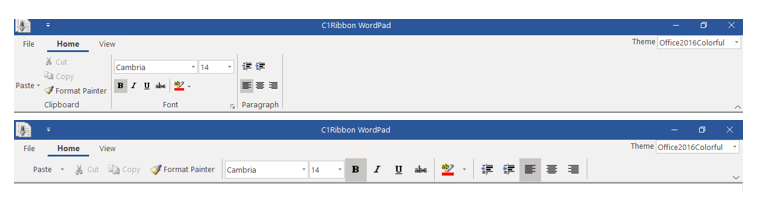
단순화된 보기에는 요소에 액세스할 수 있는 "More(더 보기)" 단추가 있습니다.

아이콘
이제 모든 리본 요소는 IconSet 속성을 사용하여, 다양한 항목 크기 또는 DPI 옵션에 사용할 수 있는 이미지 모음을 정의합니다. 이미지를 지원하는 모든 요소에 대해 응용 프로그램은 하나 이상의 아이콘을 정의 할 수 있습니다. 예를 들어, 응용 프로그램의 작게 보기의 경우, 16x16 아이콘, 중간 보기의 경우 20x20 아이콘, 큰게 보기의 경우 32x32 아이콘 및 HighDPI 환경의 경우, 더 큰 크기의 아이콘(선택 사항)을 정의 할 수 있습니다. 런타임 시, 현재 항목 유형 및 화면 해상도에 가장 적합한 아이콘이 자동으로 선택됩니다.
this.FormatPainterButton.IconSet.Add(new C1.Framework.C1BitmapIcon("FormatPainterButton",
new System.Drawing.Size(16, 16), System.Drawing.Color.Transparent,
((System.Drawing.Image)(resources.GetObject("FormatPainterButton.SmallImage")))));
이 코드는 이미지를 RibbonButton "FormatPainterButton"에 할당합니다. 리소스에서 이미지가 선택되고 크기가 지정됩니다. 마찬가지로, 이 RibbonButton과 관련이 있고, 크기가 다른 다른 이미지도 IconSet에 추가 할 수 있습니다.
비트 맵 이미지 외에도 새로운 리본은 기호 및 벡터 아이콘도 지원합니다.
갤러리
새로운 갤러리는 항목의 그룹화 및 필터링을 지원합니다. 이렇게 하면, 큰 목록에서 옵션을 쉽게 선택할 수 있습니다. 이러한 필터링 선택을 표시하려면, RibbonGallery의 AllowGroupFiltering 속성을 True로 설정해야 합니다.
styleRibbonGallery.AllowGroupFiltering = true;
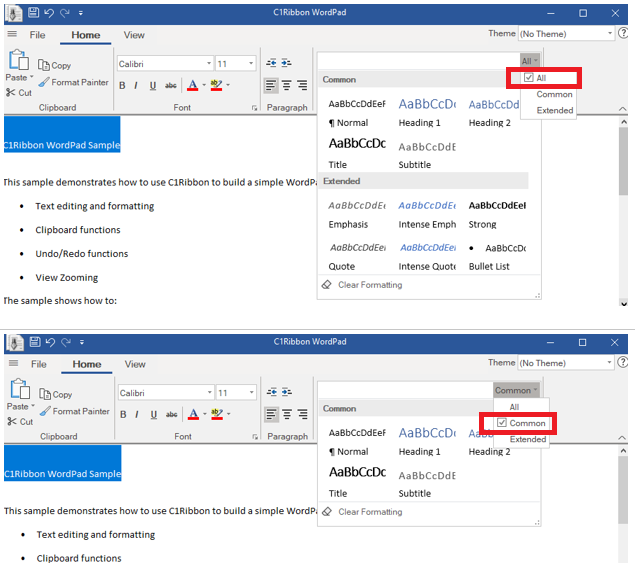
스크롤
새 리본에서는 탭을 스크롤 할 수 있습니다. 이는 단순화된 보기에서 탭 요소를 보는 데 도움이 됩니다.
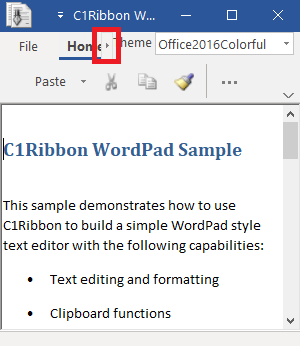
테마와 이미지
새 리본에 적용 할 수 있는 다양한 Office2016 테마와 어둡고 밝은 테마를 위한 다양한 내장 이미지 집합을 사용할 수 있습니다. 테마를 사용하면 리본 UI를 쉽게 사용자 정의하여, 최근 트렌드를 충족하고 매력적으로 보입니다.
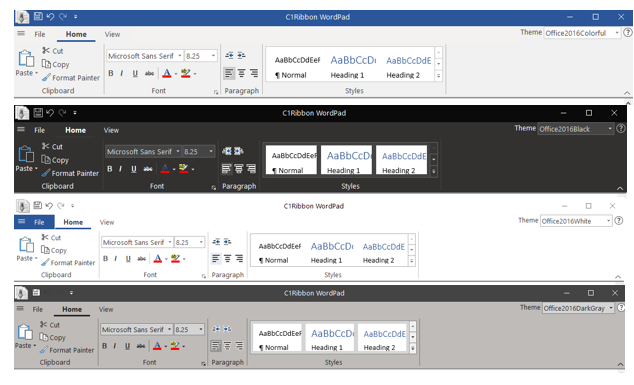
Backstage
Backstage는 파일을 열고 저장하고 인쇄하기 위한 다양한 옵션을 제공하는 별도의 구성 요소입니다. 현재 문서에 대한 세부 정보를 제공하며 문서와 관련된 다양한 작업을 수행하는 원 스톱 솔루션입니다.
이러한 작업은 각 기능과 관련된 컨트롤을 추가하여 수동으로 수행해야 합니다 (예 : 현재 문서 관련 세부 정보를 표시하기 위한 레이블 추가, 파일 열기 및 저장을 위한 버튼 추가 등). 사용자 컨트롤은 오른쪽 패널에 표시되도록 호스팅 됩니다. 여기에는 BackStageView의 탭과 관련하여 추가 한 모든 기능이 포함됩니다.
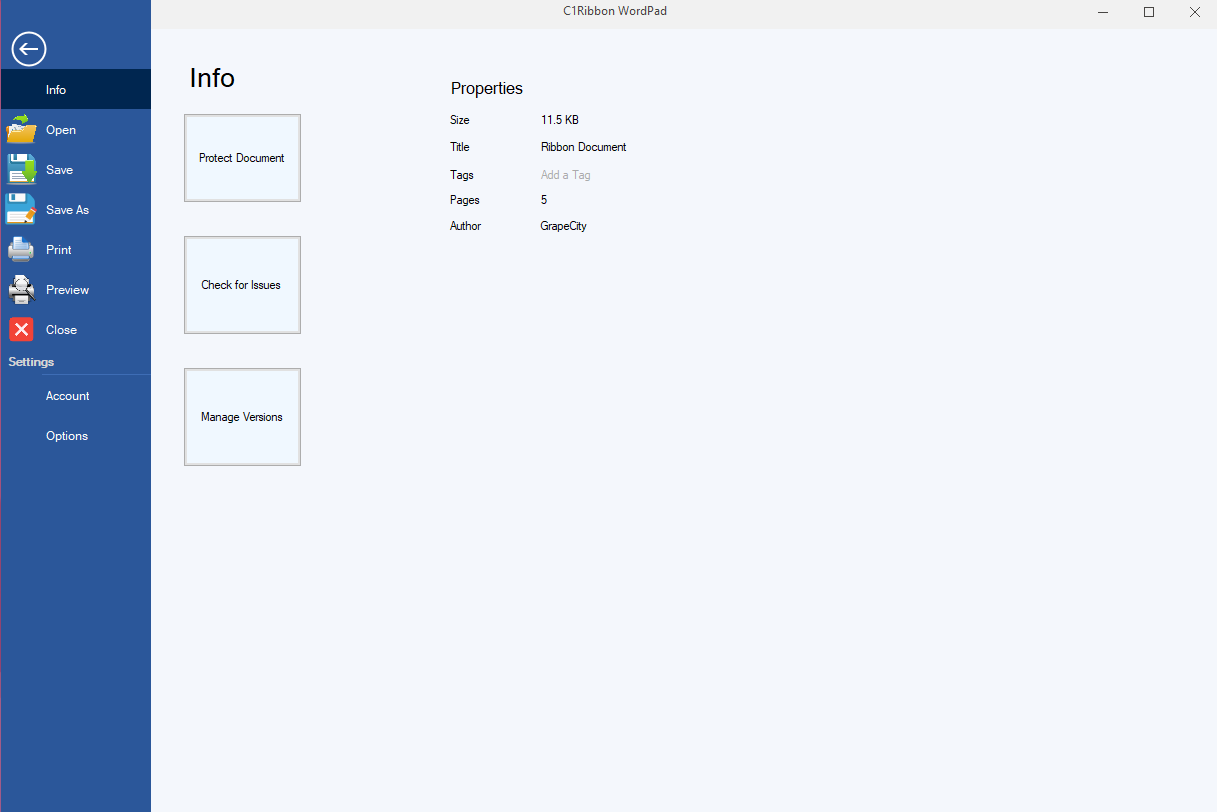
댓글목록
등록된 댓글이 없습니다.








